Chromebook을 별도의 화면이나 TV에 연결하는 방법

Chrome OS는 사용자가 Chromebook을 별도의 화면이나 TV에 연결할 수 있는 다양한 방법을 지원합니다.
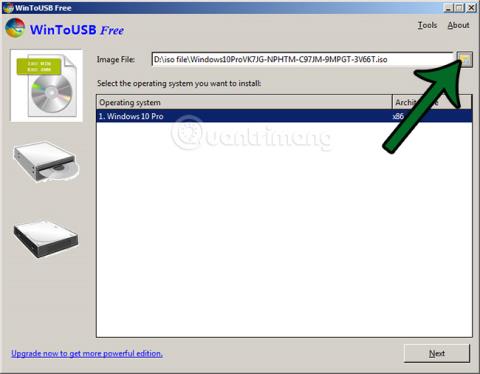
아래 튜토리얼 기사에서 LuckyTemplates는 USB에서 직접 Windows 10을 실행하는 방법인 Windows 10을 테스트하는 또 다른 방법을 소개합니다. Microsoft의 Windows 10 VHD 가상 머신 파일을 사용하는 것 외에도 USB에서 Windows 10을 실행하는 것도 나쁜 해결책은 아니지만 USB의 데이터 읽기 및 쓰기 속도, 파일 저장 용량 등 일부 제한이 있을 것입니다. 하드 드라이브에 설치하는 것만큼 최적화되어 있습니다. 하지만 테스트 목적으로는 전혀 나쁘지 않으니 시작해 보겠습니다!
더보기:
먼저 아래 표시된 방법에 따라 Windows 10 ISO 파일을 컴퓨터에 다운로드합니다.
Windows 10 ISO 파일이 있으면 아래 링크에서 WinToUSB 지원 도구를 다운로드할 수 있습니다(무료 버전도 다운로드할 수 있습니다).
WinToUSB를 설치하고 프로그램을 시작한 후 이미지 파일 섹션에서 ISO 파일 버튼을 클릭하고 이전에 컴퓨터에 다운로드한 Windows 10 ISO 파일 경로를 지정한 후 다음을 클릭합니다.
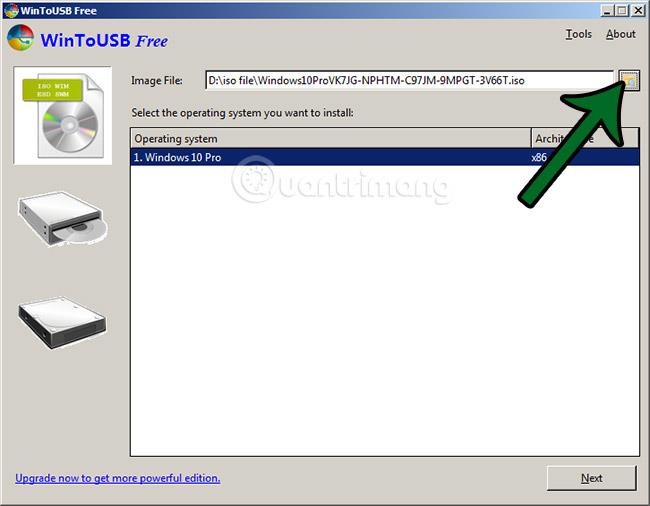
여기서 USB의 최소 용량은 8GB입니다. 저장 용량이 더 작은 플래시 드라이브를 사용하면 프로그램에 오류가 표시됩니다.
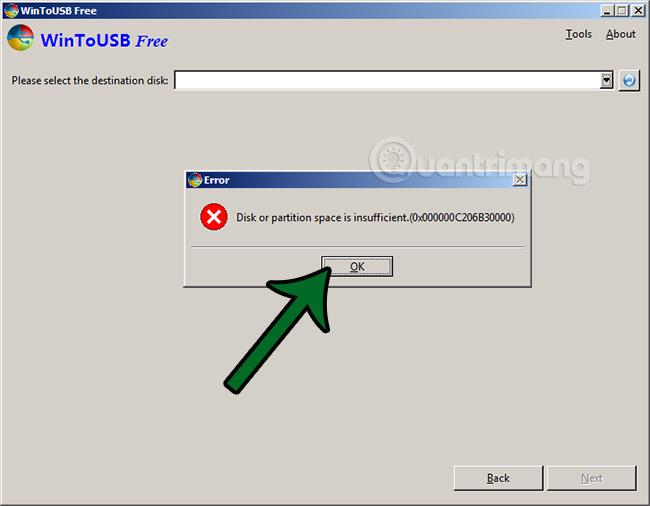
USB 드라이브를 선택한 다음 부팅 모드를 선택합니다. 여기에 BIOS용 MBR이 있으며 예를 클릭합니다.
표시된 대로 모드를 선택하고 다음으로 Windows 10이 포함된 USB를 만드는 프로세스가 시작됩니다.
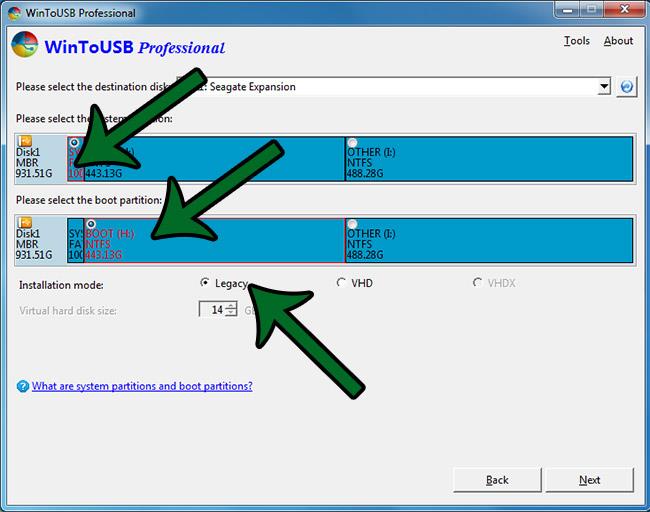
이 프로세스가 100%에 도달할 때까지 기다립니다.

성공하면 컴퓨터를 다시 시작하고 BIOS > 부팅으로 이동하여 실행 모드를 선택하세요. USB에서 부팅하여 결과를 감상해 보세요!
Chrome OS는 사용자가 Chromebook을 별도의 화면이나 TV에 연결할 수 있는 다양한 방법을 지원합니다.
iTop Data Recovery는 Windows 컴퓨터에서 삭제된 데이터를 복구하는 데 도움이 되는 소프트웨어입니다. 이 가이드에서는 iTop Data Recovery 사용 방법에 대해 자세히 설명합니다.
느린 PC와 Mac의 속도를 높이고 유지 관리하는 방법과 Cleaner One Pro와 같은 유용한 도구를 알아보세요.
MSIX는 LOB 애플리케이션부터 Microsoft Store, Store for Business 또는 기타 방법을 통해 배포되는 애플리케이션까지 지원하는 크로스 플랫폼 설치 관리자입니다.
컴퓨터 키보드가 작동을 멈춘 경우, 마우스나 터치 스크린을 사용하여 Windows에 로그인하는 방법을 알아보세요.
다행히 AMD Ryzen 프로세서를 실행하는 Windows 컴퓨터 사용자는 Ryzen Master를 사용하여 BIOS를 건드리지 않고도 RAM을 쉽게 오버클럭할 수 있습니다.
Microsoft Edge 브라우저는 명령 프롬프트와 같은 명령줄 도구에서 열 수 있도록 지원합니다. 명령줄에서 Edge 브라우저를 실행하는 방법과 URL을 여는 명령을 알아보세요.
이것은 컴퓨터에 가상 드라이브를 생성하는 많은 소프트웨어 중 5개입니다. 가상 드라이브 생성 소프트웨어를 통해 효율적으로 파일을 관리해 보세요.
Microsoft의 공식 Surface 하드웨어 테스트 도구인 Surface Diagnostic Toolkit을 Windows Store에서 다운로드하여 배터리 문제 해결 등의 필수 정보를 찾으세요.
바이러스가 USB 드라이브를 공격하면 USB 드라이브의 모든 데이터를 "먹거나" 숨길 수 있습니다. USB 드라이브의 숨겨진 파일과 폴더를 표시하는 방법은 LuckyTemplates의 아래 기사를 참조하세요.








